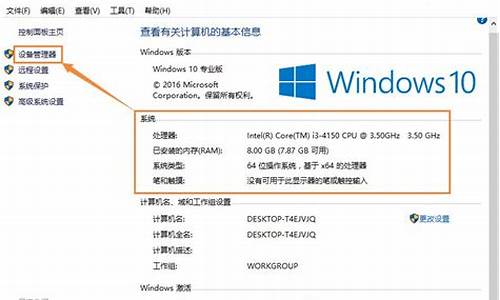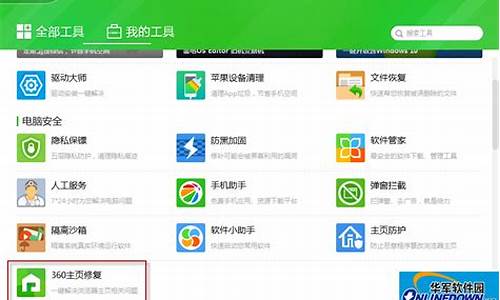系统菜单在哪-电脑系统功能菜单
1.电脑开机双系统选择菜单界面怎么选择?
2.win8.1系统怎么打开开始菜单、程序、附件功能
3.win8系统中windows功能在哪
电脑开机双系统选择菜单界面怎么选择?
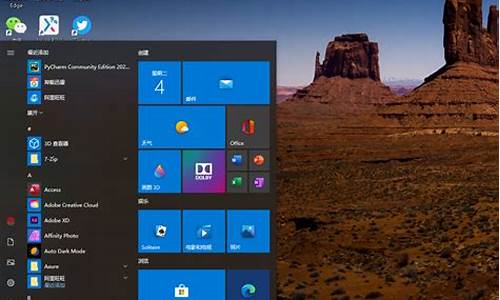
1、首先修复Win7/Win10双系统启动菜单(可借助BCDautofix双系统启动菜单修复工具自动修复)。
2、然后再启动到Win10系统,按Win + R组合键调出运行对话框,在其中输入msconfig,确定,打开系统配置窗口,切换到引导选项卡。如图:
3、选择想做为默认启动的系统,然后“设为默认值”,再把“超时”设置为3-5秒,也就是双系统启动菜单的显示时间。然后“确定”关闭窗口。
PS: 请不要勾选截图中的安全引导。
4、最后再关闭Win10快速启动功能即可。
win8.1系统怎么打开开始菜单、程序、附件功能
windows8.1系统操作方式和界面与之前win7系统有很大不同,许多新手用户对win8.1系统操作界面非常不熟悉,不知道开始菜单、程序、附件功能在哪里?影响正常操作。接下去小编告诉大家在win8.1系统打开开始菜单、程序、附件功能的方法。
具体方法如下:
1.首先,我们找到我们电脑的我的电脑图标;
2.点击我的电脑打开,再打开的界面上找到查看;
3.点开查看,这时你在点开的查看里面找到隐藏的项目,在隐藏的项目前面打钩;
4.之后点开我们电脑的系统软件,一般都是电脑的C盘;
5.点开电脑C盘之后,大家找ProgramData点开,找Microsoft点开,再找Windows点开,这时,你就看到开始菜单,点开开始菜单你又看见程序,继续点开,你就会找到Windows附件,再点开,你就会看见我们平常用的小程序(画图、记事本、计算机等)。
win8.1系统打开开始菜单、程序、附件功能的方法介绍到这里了,有需要的用户赶快动手开启。
win8系统中windows功能在哪
在Win8开始屏幕中将鼠标移动到屏幕右上角或者左上角,在Charm菜单中选择齿轮图标“设置”选项,再选择“更改电脑设置”即可进入Win8系统的“电脑设置”界面。
Win8系统的“电脑设置”界面中也提供有不少系统相关设置,但是和传统的Windows控制面板功能不尽相同。我们点击这里的一些功能设置比如“语言首选项”也可以进入传统控制面板。
从“所有应用”中打开Win8控制面板
进入Windows 8开始屏幕,将鼠标移动到屏幕底部点击右键,触控屏用户可以用手指从屏幕底端向上滑动,Win8开始屏幕底端出现功能区域,点击右端的“所有应用”图标。
现在,Win8系统进入“应用”板块,我们可以从这里看到所有Win8系统中安装的应用程序,找到“Windows系统”分类,其中就有“控制面板”图标,点击它即可打开Win8系统的控制面板。
如果我们想将“控制面板”设置为Win8的开始屏幕中的磁贴,可以在这里用右键点击“控制面版”按钮,Win8界面底端会出现功能操作区域(如 下图),其中有“固定到‘开始’屏幕”、“固定到任务栏”、“打开新窗口”、“打开文件位置”等,我们选择“固定到‘开始’屏幕”。
从Win8传统桌面的系统功能菜单进入控制面板
在Win8开始屏幕按点击“桌面”磁贴或者按快捷键“Win+D”,既可进入Win8的传统桌面。将鼠标移动到Win8传统桌面的左下角,出现Win8开始屏幕略缩图时,点击鼠标右键,会弹出一个Win8的系统功能菜单,从中选择“控制面板”既可打开。
声明:本站所有文章资源内容,如无特殊说明或标注,均为采集网络资源。如若本站内容侵犯了原著者的合法权益,可联系本站删除。